Terlebih dahulu disini saya akan menjelaskan konsep dari sistem informasi yang akan kita bangun. Disini sebagai contoh saya akan membangun sebuah sistem informasi dalam kategori INVENTARIS, yaitu sebuah sistem sederhana yg digunakan sebagai catatan data masuk barang pada sebuah pabrik, sekolah, ruang, atau lainnya. Dan dalam sistem inventaris ini pertama kita akan membuat sebuah form login yang terdiri dari username dan password, yang kemudian form login ini akan menuju pada form utama, form utama ini adalah jendela utama tempat pemrosesan entri data nantinya, seperti
menyimpan, menghapus, mengedit, dan juga data yang tersimpan akan muncul pada tabel yang ada.
Dan pada artikel bagian 1 ini sepertinya saya hanya akan menjelaskan sampai dengan membuat form login saja, kemudian untuk bagian form utama nya akan saya jelaskan pada artikel selanjutnya, Baiklah langsung saja akan saya jelaskan tutorialnya berikut ini.
1. Jalankan aplikasi netbeans dan buat sebuah project baru dengan nama "sisteminventaris".
2. Dalam folder "SourcesPackages" buat 2 buah folder baru (klik kanan pada SourcePackages--> New--> Folder), folder pertama isi dengan nama "Sourcecode", folder kedua isi dengan nama "img".
-. folder "sourcecode" adalah tempat class dan form.
-. folder "img" adalah tempat kita menaruh gambar yang akan kita gunakan sebagai ikon, background, dll.
3. Pada folder "sourcecode" buat sebuah form baru dengan nama "Login" (Klik kanan pada folder sourcecode--> new--> Jframe Form).
4. Selanjutnya akan muncul sebuah form baru yang masih kosong, dan didalam form ini lah kita akan membuat halaman login untuk masuk kedalam form utama nantinya. Dari menu palette tarik 3 buah komponen label, 1 textfield, 1 passwordfield, dan 2 button.
Ubah nama pada setiap komponen nya , silahkan klik kanan pada komponen yang akan diubah kemudian pilih "Edit Text".
5. Setelah menyusun tampilan seperti gambar diatas, silahkan ubah setiap variabel komponennya menjadi seperti berikut.
-. kolom username = UserN
-. kolom password = PassW
-. tombol log in = login1
-. tombol exit = exit1
Untuk merubah variabel name, silahkan klik kanan pada komponen yang akan diubah kemudian pilih "Change Variabel Name".
6. Sampai disini sebelum form login ini isi dengan code, buat terlebih dahulu sebuah form baru yaitu form utama dengan nama "Utama". Biarkan form ini kosong dan silahkan kembali pada form login sebelumnya.
7. Dari halaman "Design" form login, silahkan masuk ke halaman "Source".
8. Di dalam class public Login(), tepat dibawah kode initComponents(); tambahkan kode this.setLocationRelativeTo(null); Kode ini akan membuat tampilan form saat di jalankan akan berada di tengah layar.
9. Kemudian buat sebuah fungsi baru dengan nama "ProsesLogin", silahkan pastekan kode berikut ini tepat dibawah bagian class public Login().
private void ProsesLogin(){
if (UserN.getText().equals("compigaul")){
if (PassW.getText().equals("12345678")){
new Utama().show();
dispose();
}
else
JOptionPane.showMessageDialog(null,"Password Salah");
}
else
JOptionPane.showMessageDialog(null,"Username Salah");
}
-. Disini kita menggunakan 2 buah penyeleksian fungsi if, if pertama akan mengecek bagian username, jika benar maka akan masuk kedalam if kedua yang akan mengecek bagian password, dan jika benar barulah program akan masuk ke form utama.
-. Pada baris kode UserN.getText().equals("compigaul"), UserN adalah nama variabel dari textfield yang ada pada kolom design, dan "compigaul" adalah username, bisa kalian ubah dengan nama kalian.
-. new MenuUtama().show(); adalah baris kode yang akan membuka / menampilkan form utama.
-. dispose(); digunakan untuk menutup form login saat form utama telah ditampilkan.
10. selanjutnya balik ke halaman "Design", pada button "Login", beri event dengan cara klik kanan--> Events--> Action--> action performed.
Maka kita akan langsung beralih ke halaman "Source", dan silahkan ketikan kode "ProsesLogin();"
11. Ulangi langkah ke-10 beri event pada button exit, dan ketikan kode "System.exit(0);"
12. Sekarang silahkan cleans and build project kalian dengan cara tekan "Shift+f11", jika tidak terdapat error, silahkan jalankan / frame login, isikan username dan password sesuai dengan yang ada pada source code, kemudian silahkan tekan tombol login, jika berhasil maka akan muncul sebuah frame kosong, yang mana frame tersebut adalah frame utama yang sebelumnya telah kita buat dan belum di isikan apa-apa.
Sampai disini frame login telah berhasil kita buat, untuk bagian frame utama akan saya jelaskan pada artikel selanjutnya.
Silahkan baca tutorial bagian 2 DISINI.

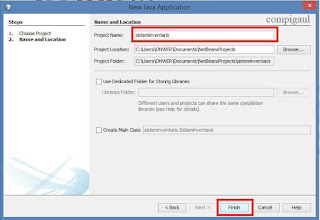
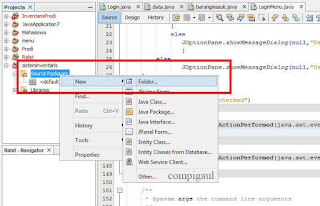
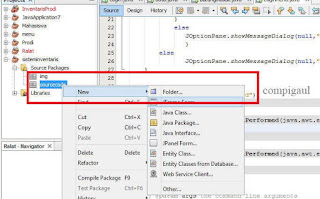
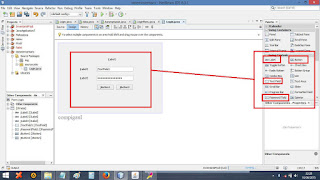
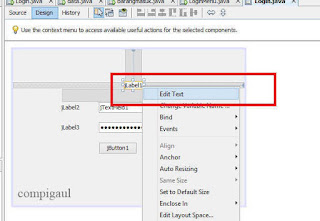
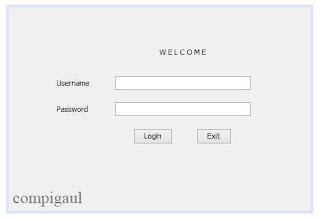
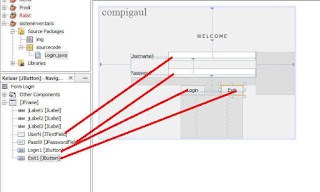
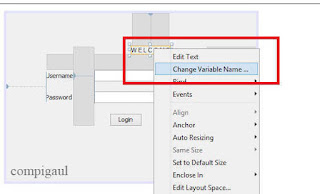
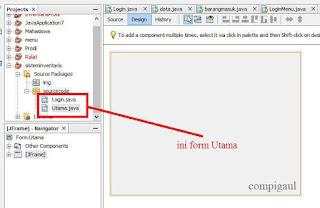
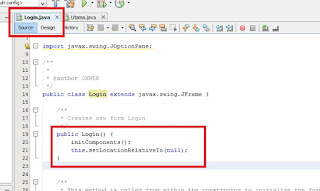
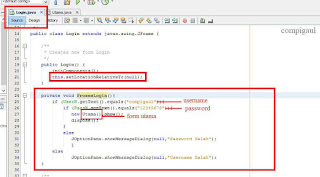

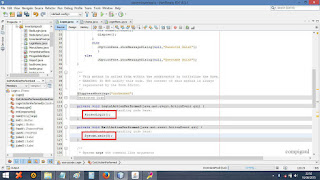
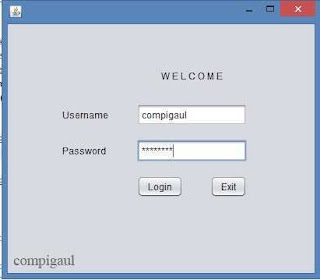
0 comments:
Post a Comment
https://www.instagram.com/endskuulzyr027st.blogspot.com_/